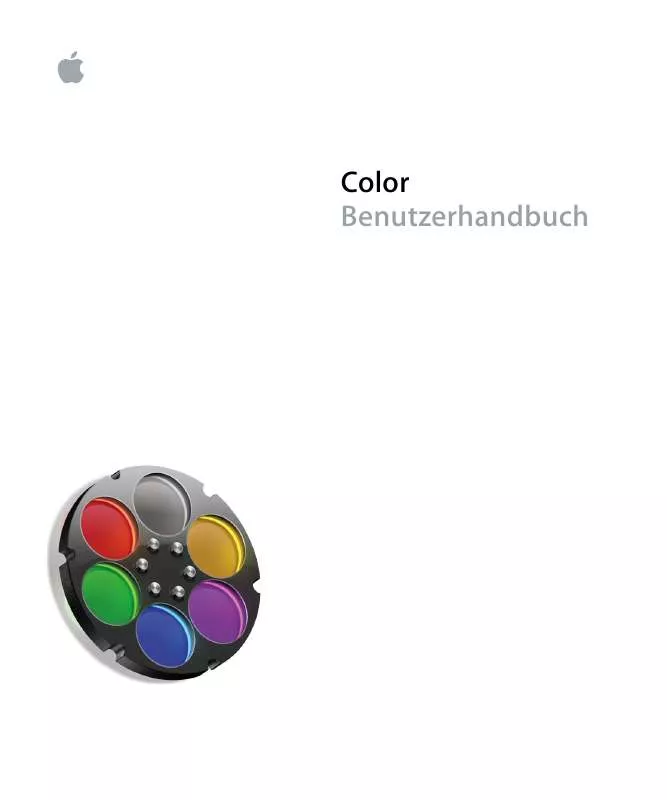Detaillierte Anleitungen zur Benutzung finden Sie in der Bedienungsanleitung.
[. . . ] Color Benutzerhandbuch
K Apple Inc.
© 2007 Apple Inc. Alle Rechte vorbehalten.
Alle weiteren Rechte an der Software sind in den mitgelieferten Lizenzbestimmungen festgelegt. Der Eigentümer oder berechtigte Benutzer eines legalen Exemplars der Final Cut Studio-Software darf diese Veröffentlichung zum Zweck der Schulung in der Verwendung dieser Software vervielfältigen. Die Vervielfältigung oder Übertragung dieser Veröffentlichung, ganz oder teilweise, zu kommerziellen Zwecken, z. [. . . ] In der folgenden Abbildung wird eine einzelne Zeile des Bilds auf diese Weise analysiert und die Werte entsprechend eingezeichnet.
Zur Erstellung der Gesamtanalyse des Bilds werden die Diagramme für die einzelnen Bildzeilen übereinander gelegt.
174
Kapitel 8 Video Scopes
Da die Werte der Waveform auf derselben horizontalen Höhe eingezeichnet werden wie der Teil des Bilds, der analysiert wird, spiegelt die Waveform das Bild in einem gewissen Umfang wieder. Dies ist zu beobachten, wenn sich in einem Bild etwas von links nach rechts bewegt und die Waveform-Wiedergabe in Echtzeit erfolgt.
In allen Arten der Waveform-Darstellung werden hohe Luma- oder Chromapegel als Berge (Spitzen) in der Waveform angezeigt, während niedrige Pegel als Täler zu erkennen sind. Dies erleichtert das Ablesen der Messwerte von Lichtern oder Schatten im Bild. Parade Das Scope , , Parade" zeigt separate Waveforms für die roten, grünen und blauen Komponenten des Bilds nebeneinander an. Ist die Option , , Monochrome Scopes" deaktiviert, werden die Waveforms rot, grün und blau eingefärbt, sodass Sie sie leicht auseinanderhalten können.
Hinweis: Zur besseren Darstellung der Analyse des Parade-Scope werden die Beispiele in diesem Abschnitt mit deaktivierter Option , , Broadcast Safe" gezeigt, sodass Bildwerte über 100 % und unter 0 % nicht beschnitten werden.
Kapitel 8 Video Scopes
175
Mit dem Parade-Scope können Sie auf einfache Weise Farbstiche in den Licht- und Schattenbereichen eines Bilds ausfindig machen, indem Sie die Konturen im oberen und unteren Bereich der Waveforms miteinander vergleichen. Da sich weiße, graue und schwarze Farben durch exakt gleiche Anteile an Rot, Grün und Blau auszeichnen, sollten neutrale Bildbereiche drei Waveforms mit etwa gleicher Höhe im Parade-Scope anzeigen. Ist dies nicht der Fall, lässt sich dies leicht korrigieren. Führen Sie einfach Anpassungen durch, um die drei Waveforms anzugleichen.
Vor der Farbkorrektur
Nach der Farbkorrektur
176
Kapitel 8 Video Scopes
Das Parade-Scope eignet sich auch gut zum Vergleichen der relativen Pegel von Rot-, Grün- und Blautönen zwischen zwei Aufnahmen. Wenn die eine Aufnahme mehr Rot enthält als die andere, zeigt sich dieser Unterschied verglichen mit den anderen Kanälen in Form einer hohen Rot-Oszillogrammlinie im einen Bild und einer weit niedriger verlaufenden roten Oszillogrammlinie im anderen Bild. Beim ersten Bildschirmfoto enthält das Gesamtbild eine große Menge Rot. Im Vergleich dazu enthält die zweite Aufnahme wesentlich weniger Rot und einen weitaus höheren Pegel von Grüntönen, was im Parade-Scope sofort sichtbar wird. Falls Sie die Farbabstimmung der Aufnahmen gleichzeitig vornehmen müssen, könnten Sie diese Messungen als Grundlage für Ihre Korrektur verwenden.
Ein erhöhter Rotkanal lässt den Grad des Farbstichs erkennen
Ein erhöhter Grünkanal zeigt, dass eine weitere Korrektur gemacht werden muss
Mithilfe des Parade-Scope können Sie auch Farbkanäle erkennen, die den ChromaGrenzwert für sendefähiges Material überschreiten, falls die Einstellungen , , Broadcast Safe" nicht aktiviert sind. Die Waveforms einzelner Kanäle steigen dann entweder zu hoch an oder fallen zu weit ab.
Kapitel 8 Video Scopes
177
Overlay Das Scope , , Overlay" stellt Informationen dar, die mit denen des Scope , , Parade" identisch sind, mit der Ausnahme, dass die Waveforms, die die Kanäle Rot, Grün und Blau darstellen, einander direkt überlagern.
Dies erleichtert das Erkennen der relativen Unterschiede oder Ähnlichkeiten in sich überlagernden Bereichen der drei Farbkanäle, die identisch sein sollten. Dies gilt zum Beispiel für neutrale Weiß-, Grau- oder Schwarztöne. Darüber hinaus hat diese Anzeige eine weitere nützliche Eigenschaft: Wenn für die Video Scopes die Farbdarstellung aktiviert ist (durch Deaktivieren des Parameters , , Monochrome Scopes"), werden Bereiche des Rasters, in denen die rote, grüne und blaue Oszillogrammlinie genau übereinstimmen, weiß dargestellt. Dadurch können Sie leicht erkennen, wenn Sie Farbstiche in den Schatten und Lichtern durch ein Ausgleichen aller drei Kanäle beseitigt haben.
Red/Green/Blue Channels Diese Scopes zeigen für jeden der Farbkanäle getrennte Waveforms an. Sie sind nützlich, wenn Sie sich die Werte eines einzelnen Kanals genauer ansehen möchten.
178
Kapitel 8 Video Scopes
Luma Im Scope , , Luma" werden die relativen Pegel der Helligkeit innerhalb des Bilds angezeigt. Spitzen oder Tiefen in der angezeigten Oszillogrammlinie lassen die kritischen (, , grellen") Stellen wie auch die besonders dunklen Bereiche in einem Bild sehr leicht erkennen.
Der Unterschied zwischen der höchsten Spitze und der geringsten Tiefe im Raster des Scope , , Luma" zeigt Ihnen das Gesamtkontrastverhältnis der Aufnahme an; die durchschnittliche Dicke der Waveform zeigt die durchschnittliche Belichtung an. Waveforms, die zu flach verlaufen, deuten auf dunkle Bilder hin, während zu hoch verlaufende Waveforms unter Umständen ein Anzeichen für Überbelichtung sind.
Unterbelichtete Waveform
Gut belichtete Waveform
Überbelichtete Waveform
Wenn Sie einen Qualitätssicherungsdurchlauf für ein Projekt vornehmen und dabei die Einstellungen , , Broadcast Safe" nicht aktiviert sind, können Sie auch mithilfe der Skala leicht Videopegel erkennen, die über und unter den empfohlenen Grenzwerten liegen.
Kapitel 8 Video Scopes
179
Chroma Dieses Scope zeigt die kombinierten CB- und CR-Farbdifferenzkomponenten des Bilds an. Diese Anzeige ist nützlich, wenn Sie prüfen möchten, ob die Gesamtchrominanz zu hoch ist oder nicht. Außerdem können Sie prüfen, ob die Chrominanz zu sehr begrenzt wird, da Sie sich in diesem Scope das Ergebnis der Einstellung , , Chroma Limit" ansehen können, wenn die Option , , Broadcast Safe" aktiviert ist. Das folgende Diagramm zeigt beispielsweise eine extrem gesättigte Chrominanz innerhalb des Bilds:
Wenn Sie die Option , , Broadcast Safe" mit einem Standardwert von 50 für , , Chroma Limit" aktivieren, können Sie sehen, dass die hohen Chromaspitzen auf 50 begrenzt wurden.
Y'CBCR Dieses Scope zeigt die einzelnen Komponenten des Y´CBCR-codierten Signals in einer Parade-Darstellung an. [. . . ] b Geben Sie bei entsprechender Aufforderung Ihr Administratorkennwort in das entsprechende Feld ein und klicken auf , , OK". Damit ist die Steuerungsschnittstelle CP100 für die Verwendung mit Color betriebsbereit.
Steuerelemente der Steuerungsschnittstelle CP100
                 Do: Korrektursatz kopieren (Speicherbank 1) Undo: Korrektursatz einsetzen (Speicherbank 1) Redo: Korrektursatz aus früherem Schnitt in Timeline kopieren Cue: Navigation steuern (Modus Timecode oder Aufnahme-ID) Mark: Standbild erstellen In: In-Marke für die Wiedergabe definieren Out: Out-Marke für die Wiedergabe definieren Select: Zwischen Wiedergabemodi umschalten Mix: Zwischen Standbildern umschalten Grade: Zwischen Korrektursätzen umschalten Delete: Korrektursatz auf , , Identity" oder , , Base-Mem" zurücksetzen |<: Vorheriges Ereignis >| - Nächstes Ereignis <: Wiedergabe rückwärts ausführen []: Wiedergabe stoppen >: Wiedergabe vorwärts ausführen Taste neben Jog/Shuttle: Steuerelement zum Umschalten auf 10-fache Geschwindigkeit
Bei Drücken der linken Taste , , Alt":  |<: Vorheriger Keyframe  >| - Nächster Keyframe  <: Ein Bild rückwärts  >: Ein Bild vorwärts F-Tasten  F1: Keyframe-Interpolation wechseln  F2: Keyframe erstellen  F3: Keyframe löschen
Anhang C Einrichten einer Steuerungsschnittstelle
399
Steuerungsschnittstelle CP200 Series von Tangent Devices
Bei den Steuerungsschnittstellen CP200 von Tangent Devices handelt es sich um eine modulare Serie von Controllern.
MORE
F1
F2
F3
F7
F8
F9
DO
UNDO
REDO
7
8
9
CLEAR
F4
F5
F6
CUE
PREV
NEXT
4
5
6
+
MARK
IN
OUT
1
2
3
-
00
MEM GRACE DELETE
0
MODE
ALT
Für die Verwendung der Steuerungsschnittstellen der Serie CP200 mit Color müssen folgende Komponenten verfügbar sein:  , , CP200-BK" (Konsole mit Trackball/Knopf ), , , CP200-TS" (Konsole für Transport/Auswahl), , , CP200-K" (Konsole mit Knopf ) und/oder , , CP200-S Selection Panel"  Multiport-Hub oder -Switch  Cat-5 Ethernet-Kabel Wichtig: Die Steuerungsschnittstellen der Serie CP200 dürfen nicht mit dem zweiten Ethernet-Port Ihres Mac Pro verbunden werden. Sie müssen grundsätzlich an den primären Ethernet-Port angeschlossen werden, falls erforderlich mit einem Hub oder Switch, wenn der Port gleichzeitig für die Internetverbindung verwendet wird.
Konfigurieren der Steuerungsschnittstellen der Serie CP200
Im Folgenden wird beschrieben, wie Sie diese Steuerungsschnittstellen mit Color konfigurieren und verwenden. Gehen Sie wie folgt vor, um die Controller der Serie CP200 für die Verwendung mit Color zu konfigurieren: 1 Verbinden Sie die einzelnen CP200-Geräte mit dem Router, Hub oder Switch, der mit Ihrem Computer verbunden ist. [. . . ]